Win11怎么优化硬盘 Win11系统优化硬盘的方法
- 更新日期:2023-03-08 15:21:43
- 来源:互联网
Win11怎么优化硬盘,双击打开此电脑,找到需要进行碎片整理的磁盘,选中右击,选择“属性”,点击顶部的“工具”选项卡,点击“优化”按钮,以点击“分析”按钮,选中需要进行碎片整理的驱动器,点击下方的“优化”按钮。下面小编给大家带来了Win11系统优化硬盘的方法。
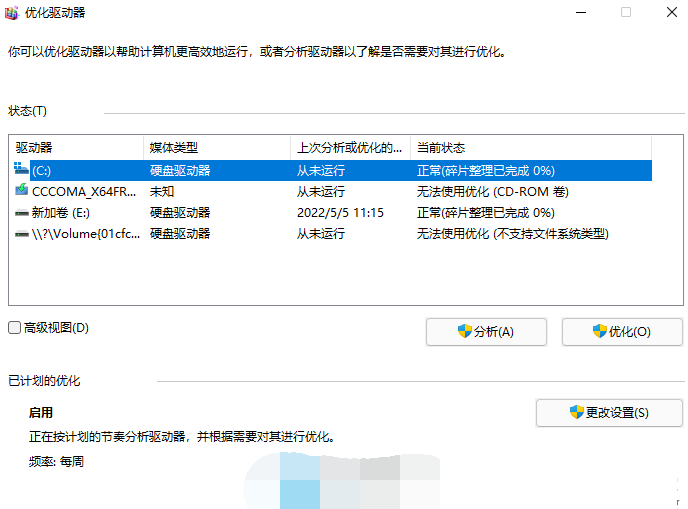
Win11系统优化硬盘的方法
1、双击打开此电脑,找到需要进行碎片整理的磁盘,选中右击,在给出的选项中选择“属性”。
2、进入窗口后,点击顶部的“工具”选项卡。
3、接着点击“优化”按钮。
4、最后我们可以点击“分析”按钮来了解一下其是否需要被优化,最后选中需要进行碎片整理的驱动器,点击下方的“优化”按钮即可。









